Ja jūs izmantojat dialoglodziņu interneta pakalpojumus un vēlaties nodrošināt savu tīklu , jums jāzina dialoga maršrutētāja pieteikšanās darbības. Ja pirms sākšanas jums ir viss nepieciešamais, pārējais pieteikšanās process ir diezgan vienkāršs, un jums dažos brīžos vajadzētu piekļūt maršrutētāja iestatījumiem .
Šajā rakstā mēs paskaidrosim, kā piekļūt dialoga maršrutētāja iestatījumiem datorā, izmantojot noklusējuma pieteikšanās informāciju . To pašu var izdarīt arī, izmantojot planšetdatoru vai viedtālruni.
Ko tev vajag:
- Ierīce, lai piekļūtu maršrutētāja iestatījumiem (dators, planšetdators vai iPhone vai Android tālrunis)
- Piekļuve tīklam, izmantojot Ethernet kabeli vai bezvadu paroli
- Dialoglodziņa Noklusējuma maršrutētāja pieteikšanās informācija
Dialoglodziņa Noklusējuma maršrutētāja pieteikšanās informācija
Noklusējuma maršrutētāja IP: 192.168.8.1
Noklusējuma lietotājvārds: lietotājs
Noklusējuma parole: administratora paroles atslēga, kas drukāta uz apakšējā etiķetes
Dialoga maršrutētāja administratora pieteikšanās soli pa solim
Šīs darbības parādīs, kā pieteikties dialoglodziņa maršrutētāja administratora informācijas panelī. Pēc piekļuves maršrutētāja iestatījumiem jums būs visas iespējas pārvaldīt un nostiprināt tīklu. Tātad, ļaujiet spert vienu soli vienlaikus.
1. solis - pārbaudiet, vai ierīce ir savienota
Pirmais un vissvarīgākais solis ir nodrošināt, ka ierīce ir savienota ar tīklu. Bez tā nav iespējams piekļūt maršrutētāja iestatījumiem. Tātad, atkarībā no ierīces, kuru izmantojat, varat izmantot savu bezvadu interneta savienojumu vai savienot ierīci un maršrutētāju ar Ethernet kabeli . Kad esat apstiprinājis ierīces savienojumu, varat pāriet uz nākamo darbību.
2. solis - atveriet tīmekļa pārlūku
Tagad atbloķējiet ierīci un palaidiet kādu no pārlūkprogrammām, kuru esat tajā instalējis. Jūs varat izmantot Mozilla Firefox, Google Chrome, Microsoft Edge un citus. Tomēr pārliecinieties, ka izmantojat nesen atjauninātu versiju. Jūsu pārlūkprogrammas vecākajām versijām var būt konflikti ar maršrutētāju administratora informācijas paneli.
3. solis - adrešu joslā ievadiet dialoglodziņa noklusējuma IP
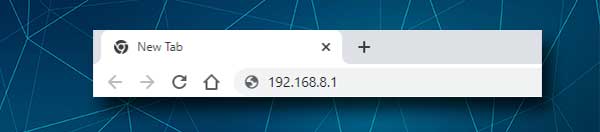
Dialoga maršrutētāja noklusējuma IP adrese ir 192.168.8.1. Šis IP ir jāievada pārlūkprogrammu adrešu joslā un jānospiež Enter, kad to darāt. Ja IP ir pareizs, jūs redzēsit maršrutētāju sistēmas lapu ar zināmu informāciju par jūsu tīklu. Ja IP nav pareizs, jūs redzēsit ziņojumu, kurā teikts, ka šī vietne nevar sasniegt (Google Chrome). Tādā gadījumā jums patstāvīgi jāatrod maršrutētāja IP .
4. solis - noklikšķiniet uz Pieteikšanās un ievadiet administratora pieteikšanās informāciju
Sistēmas lapā ekrāna augšējā labajā stūrī jums vajadzētu redzēt pieteikšanās saiti. Noklikšķiniet uz tā, un jums tiks lūgts ievadīt dialoga maršrutētāja administratora lietotājvārdu un paroli.
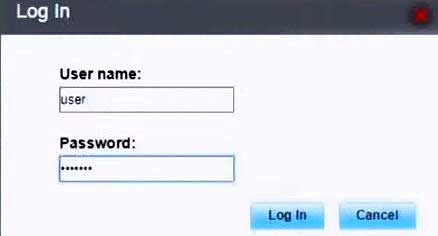
Noklusējuma dialoglodziņa maršrutētāja administratora lietotājvārds ir lietotājs , un parole tiek drukāta uz maršrutētāja etiķetes. Vienmēr pārbaudiet uzlīmi, kad mēģināt atrast noklusējuma pieteikšanās informāciju. Tomēr, ja noklusējuma informācija ir mainīta, jums būs jāizmanto pielāgotie.
Ievadiet šo pieteikšanās informāciju un noklikšķiniet uz pogas Pieteikšanās . Ja viss ir pareizs, jūs tiksit nogādāts administratora informācijas panelī.
Tagad jūs varat viegli atrast iestatījumus, kas jāmaina (noklusējuma) un pārliecinieties, ka jūsu tīkls ir labi nodrošināts.
Dažas izmaiņas, kuras mēs parasti iesakām, un kuras var palielināt tīkla drošību, ir jāmaina administratora pieteikšanās parole, kā arī bezvadu iestatījumi. Šeit ir īss skaidrojums, kāpēc jums vajadzētu mainīt šos iestatījumus.
Kā mainīt dialoga administratora paroli?
Lielākā daļa sistēmu neļauj mainīt administratora lietotājvārdu, bet parasti pietiek ar administratora paroles maiņu. Jums būtībā jāpārliecinās, ka esat vienīgais, kuram ir piekļuve maršrutētāja iestatījumiem , un, lai to sasniegtu, jums jāmaina administratora parole. Noklusējuma atstāšana ir nopietns drošības risks jūsu tīklam, kā arī personīgajiem failiem un informācijai.
1. Augšējā izvēlnē noklikšķiniet uz iestatījumiem .
2. Tagad atlasiet sistēmu izvēlnē kreisajā pusē un pēc tam modificējiet paroli .
3. Ievadiet veco administratora paroli un pēc tam ievadiet jauno administratora paroli.
4. Apstipriniet izmaiņas, noklikšķinot uz pogas Lietot .
Kā mainīt dialoglodziņu WiFi vārdu un paroli?
Vienlīdz svarīgi ir mainīt bezvadu tīkla nosaukumu un bezvadu paroli . Dialoglodziņu maršrutētājiem ir iepriekš noteikts tīkla nosaukums un parole, un tāpat kā citi noklusējuma iestatījumi, ir svarīgi tos mainīt pēc iespējas ātrāk.
Galvenais iemesls tam ir tas, ka tad, kad kādam ir piekļuve jūsu tīklam bez atļaujas, viņš vai viņa var viegli piekļūt maršrutētāju administratora informācijas panelim un nozagt jūsu failus un informāciju, ļaunprātīgi izmantot joslas platumu, bloķēt jūs no tīkla vai vienkārši izveidot tīklu nelietojams.
Lai gan tādā gadījumā rūpnīcas atiestatīšana var novērst problēmu, jums būs jāpārkonfigurē maršrutētājs un jāiestata tīkls no nulles. Lai no tā izvairītos, noteikti mainiet visus noklusējuma iestatījumus.
1. Augšpusē izvēlnē noklikšķiniet uz iestatījumiem .
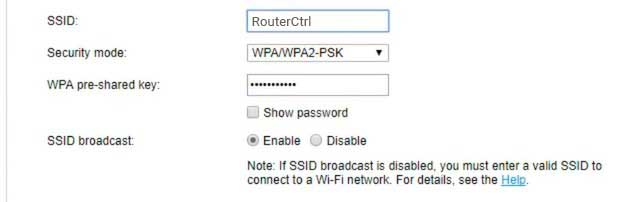
2. Kreisās puses izvēlnē atlasiet WLAN , un, paplašinot to, noklikšķiniet uz WLAN pamata iestatījumiem .
3. Laukā SSID jūs varat izdzēst veco bezvadu tīkla nosaukumu un ierakstīt jaunu.
4. Nolaižamajā sarakstā Drošības režīmā atlasiet WPA/WPA2-PSK. Šis ir šodien ieteicamais drošības režīms. Tas ir savietojams ar visām ierīcēm, kuras vēlaties izveidot savienojumu ar tīklu.
5. WPA iepriekš koplietotajā taustiņu laukā izdzēsiet veco bezvadu paroli un ievadiet jaunu. Pārliecinieties, ka izmantojat spēcīgu, grūti uzmundrināmu paroli.
6. Noklikšķiniet uz pogas Lietot , un tas ir tā. Jūsu bezvadu tīklam tagad ir jauns nosaukums, un tas ir labi nodrošināts ar jaunu bezvadu paroli.
Neaizmirstiet tagad savienot bezvadu ierīces ar jauno tīklu.
Ieteicamā lasīšana:
- Kā izveidot bezvadu mājas tīklu? (Detalizēta iestatīšanas rokasgrāmata)
- Kas ir Wi-Fi aizsargājama piekļuve (WPA)? (Viss, kas jums jāzina par Wi-Fi drošību)
- Kā izveidot savienojumu ar Wi-Fi operētājsistēmā Windows 11? (Darbojama rokasgrāmata)
Galīgie vārdi
Piekļuve dialoga maršrutētāja administratora informācijas panelim ir diezgan vienkārša un vienkārša, ja esat tam sagatavojies. Piekļuve tīklam un pieteikšanās informācija ir vissvarīgākā. Tomēr sekojiet līdzi veiktajām izmaiņām.
Ja maināt administratora paroli vai bezvadu iestatījumus, rakstiet jaunos kaut kur un saglabājiet tos drošībā. Jums tie būs nepieciešami nākamreiz, kad nolemjat veikt dažas izmaiņas maršrutētāju administratora informācijas panelī .
